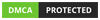July 25, 2020
Tutorial
Hai teman-teman, apa kabar? Pada artikel kali ini gue bakal memberikan kalian 4 cara untuk mengambil tangkapan layar atau screenshot di Laptop/PC kalian, tanpa perlu install software tambahan. Yuk langsung aja ke tutorialnya.
Kalian pasti bingung, kenapa sih ada cara yang hasil screenshotnya tidak tersimpan langsung menjadi gambar, melainkan disimpan di clipboard. Ini sebenarnya memudahkan kalian dalam mengirimkan screenshot di software chatting seperti WhatsApp PC, Line PC, ataupun via Inbox Facebook. Jadi kalian tinggal tekan tombol CTRL + V atau paste pada software tersebut dan tidak perlu insert picture lagi.
Sekian artikel kali ini mengenai 4 cara mengambil screenshot di laptop/PC Windos kamu, semoga bermanfaat. Jika ada pertanyaan silahkan tanyakan di komentar bawah, jangan lupa tinggalkan jejak berupa like dan bagikan ke teman-teman kamu yang membutuhkan. Thanks!
- WIN + Print Screen Pada opsi ini kamu hanya perlu menekan tombol WINDOWS + Print Screen pada keyboard kamu. Cara ini akan mengcapture atau mengambil screenshot dari seluruh layar yang tersedia. Tersedia disini maksudnya adalah ketika kamu memiliki setup dual monitor, maka kedua layar dari monitor itu akan ter screenshot dan dijadikan satu seperti gambar di bawah. Untuk hasil screenshotnya akan tersimpan di THIS PC - PICTURES - SCREENSHOTS
- ALT + Print Screen Cara kedua adalah dengan menekan tombol ALT + Print Screen pada keyboard kamu. Cara ini hanya akan mengambil screenshot dari layar yang aktif saja. Tidak seperti cara pertama, jika kamu menggunakan setup dual monitor maka hanya salah satu layar saja yang ter-screenshot, yaitu layar yang aktif saja. Untuk hasil screenshotnya akan tersimpan di dalam clipboard. Jadi untuk melihat hasil dari screenshotnya kamu bisa membuka software tertentu seperti Paint, Microsoft Word, Microsoft Powerpoint, lalu tinggal tekan tombol CTRL + V atau paste.
- Print Screen Cara ketiga adalah dengan menekan tombol Print Screen pada keyboard kamu. Cara ini sama seperti cara pertama, yaitu mengcapture atau mengambil screenshot dari seluruh layar yang ada, jadi jika kamu memiliki setup dual monitor, maka kedua layar tersebut akan tercapture. Bedanya dengan cara pertama adalah hasil dari screenshot dengan cara ini akan tersimpan di dalam clipboard. Jadi untuk melihat hasil dari screenshotnya kamu bisa membuka software tertentu seperti Paint, Microsoft Word, Microsoft Powerpoint, lalu tinggal tekan tombol CTRL + V atau paste.
- WIN + H Cara yang terakhir adalah dengan menekan tombol WINDOWS + Print Screen pada keyboard kamu. Cara ini hanya akan mengambil screenshot dari layar yang aktif saja. Dan hasilnya bisa langsung dibagikan ke beberapa software yang terinstall seperti bagikan via email.
Kalian pasti bingung, kenapa sih ada cara yang hasil screenshotnya tidak tersimpan langsung menjadi gambar, melainkan disimpan di clipboard. Ini sebenarnya memudahkan kalian dalam mengirimkan screenshot di software chatting seperti WhatsApp PC, Line PC, ataupun via Inbox Facebook. Jadi kalian tinggal tekan tombol CTRL + V atau paste pada software tersebut dan tidak perlu insert picture lagi.
Sekian artikel kali ini mengenai 4 cara mengambil screenshot di laptop/PC Windos kamu, semoga bermanfaat. Jika ada pertanyaan silahkan tanyakan di komentar bawah, jangan lupa tinggalkan jejak berupa like dan bagikan ke teman-teman kamu yang membutuhkan. Thanks!

 Posted by
Posted by